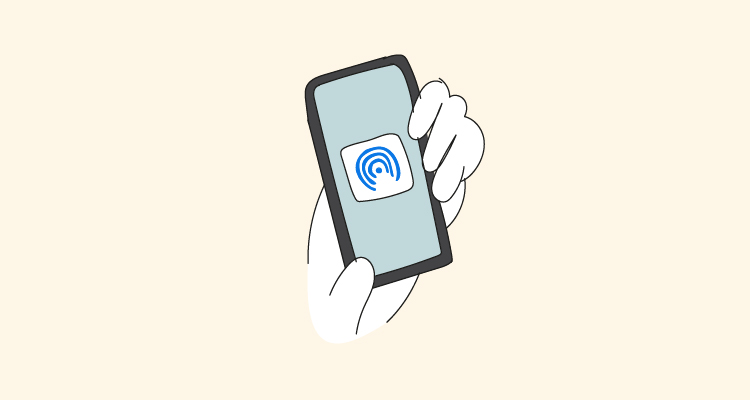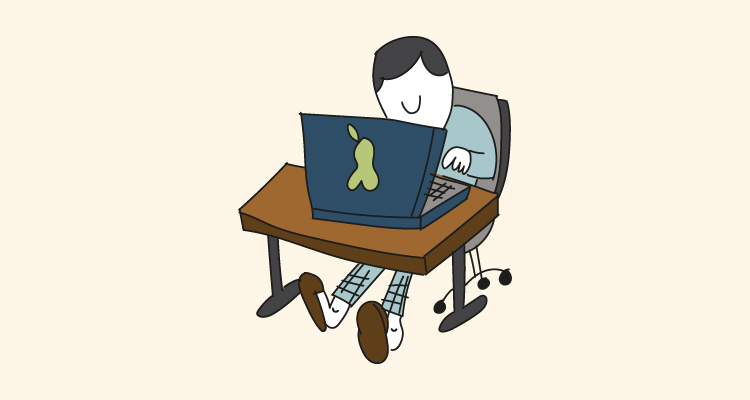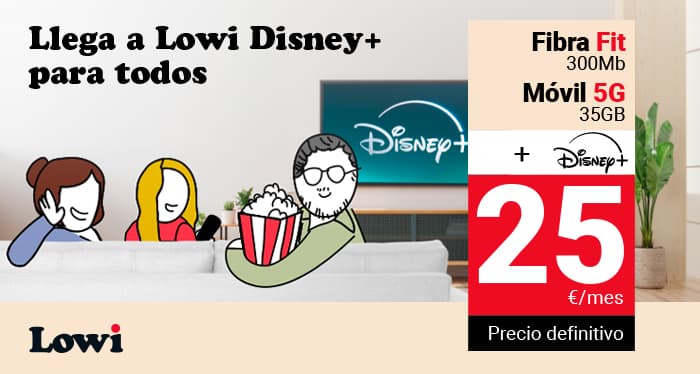Si aún no conoces AirDrop estás desaprovechando una de las herramientas más útiles que tienen los dispositivos iOS. Te contamos todo lo que necesitas saber para sacarle el máximo partido.
Apple ofrece herramientas realmente interesantes, sin embargo, de nada sirve estar a la última en tecnología si tu tarifa no es la mejor. Con las tarifas móviles de Lowi, tu iPhone no tendrá límites.
Qué es AirDrop
AirDrop es una tecnología de transferencia inalámbrica creada por Apple y se incluye en dispositivos como iPhone, iPad, Mac o Apple Watch.
Un sistema diseñado y creado en exclusiva para los sistemas de iOS que se considera un elemento diferenciador de la marca y aporta un valor añadido a sus usuarios.
Cómo funciona AirDrop
Por medio de AirDrop podrás enviar todo tipo de documentos, imágenes, vídeos y otros archivos de forma completamente inalámbrica.
Esta tecnología utiliza el “Bluetooth” y el WiFi de tu dispositivo. Es un proceso sencillo y rápido que lo convierte en una de las herramientas más útiles para los fans de Apple. Una vez la pruebes, no dejarás de utilizarla.
Su principal ventaja es que los archivos, incluyendo vídeos pesados y fotos, se envían de un dispositivo a otro en cuestión de segundos y sin perder calidad.
Por ello, si usas iOS, siempre es mejor optar por este método de transferencia. Con apps como WhatsApp siempre perderás calidad de imagen y de vídeo al enviarlos y no se verán igual que cuando hiciste la foto o grabaste.
Cómo activar AirDrop
Ahora que sabes un poco más sobre AirDrop, vamos a ver cómo activar AirDrop en tu iPhone o iPad y en tu Mac. Te contamos el paso a paso.
Cómo activar AirDrop en iPhone y iPad
Antes de enviar cualquier archivo a otro dispositivo Apple, así es cómo puedes activar AirDrop en tu iPhone o iPad:
- Tanto tú como la persona a la que quieras enviar los archivos debéis tener el WiFi, Bluetooth y AirDrop encendidos. Esto puedes hacerlo desde ajustes.
- Selecciona el archivo que desees enviar y busca la opción Compartir.
- Se abrirá un menú con todas las opciones para compartir, selecciona AirDrop.
- A continuación, aparecerán todos los usuarios a tu alrededor que tienen AirDrop activado, selecciona el usuario con el que deseas compartir.
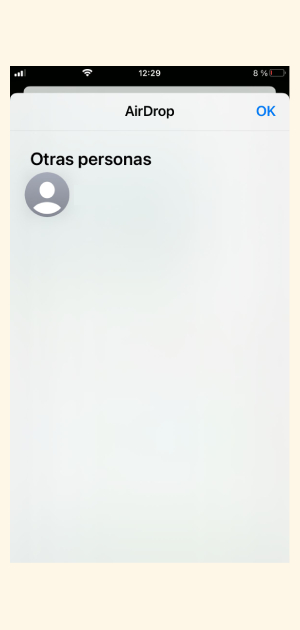
Cómo activar AirDrop en Mac
Compartir archivos y activar AirDrop desde Mac es igual de sencillo y rápido que desde un iPhone o iPad, sin embargo el paso a paso puede ser un poco diferente.
- Asegúrate de tener activados el Bluetooth, WiFi y AirDrop de tu dispositivo tanto tú como la otra persona con la que deseas compartir archivos.
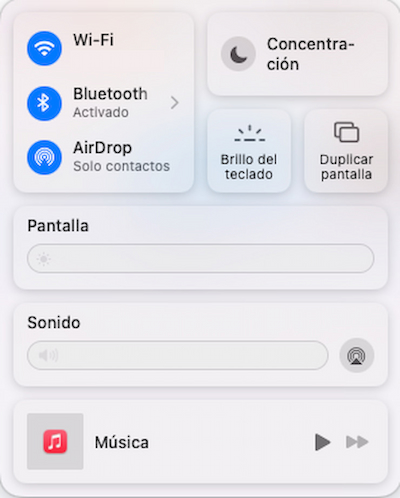
- Para compartir desde Mac existen varias opciones:
- Desde Finder busca en la barra lateral izquierda “AirDrop” y podrás ver todos los dispositivos que están disponibles para compartir cerca de ti. Arrastra el archivo y colócalo encima del icono del dispositivo.
- Desde el escritorio: mientras pulsas la tecla Comand (cmd), selecciona el archivo que quieres compartir y selecciona la opción Compartir > AirDrop.
- Desde cualquier aplicación del Mac, selecciona el botón Compartir > AirDrop y elige el dispositivo con el que compartir el archivo.
Una vez enviado el archivo, la otra persona recibirá una notificación en su dispositivo para aceptar la solicitud de AirDrop. Cuando seleccione Aceptar todos los archivos se guardarán automáticamente en su dispositivo.
Qué puedes enviar y para qué utilizar AirDrop
Vas a poder compartir entre tus diferentes dispositivos prácticamente cualquier cosa, algunos ejemplos para lo que puedes utilizar AirDrop es:
- Compartir enlaces web. Si estás leyendo una noticia o visitando una página web desde tu iPhone, por medio de AirDrop podrás enviarla a tu Mac o iPad para seguir leyéndola ahí.
- Comparte música. Desde Apple Music envía una canción a otro dispositivo.
- Contraseñas. Podrás compartir las contraseñas que tengas guardadas en tu iPhone o Mac.
- Fotografías. Todas las imágenes y vídeos que envíes por medio de AirDrop a otras personas o a tus otros dispositivos, se guardarán de forma automática en la biblioteca de imágenes.
- Documentos, audios y otros archivos. Todo lo que envíes se guardará en la aplicación correspondiente en el nuevo dispositivo.
En tan solo unos segundos podrás enviar todo lo que quieras.
Por qué configurar AirDrop sólo para tus contactos
Es fundamental proteger tu dispositivo y tus datos personales. Si habilitas AirDrop para todo el mundo y no solo para tus contactos, cualquier persona que se encuentre cerca de ti va a poder enviarte archivos.
Ya sea para Mac, iPhone 16 o anterior o iPad, configurar quién puede enviarte archivos es muy sencillo:
- Accede al panel de control de tu dispositivo, en la esquina superior derecha de Mac . En iPhone y iPad deberás deslizar hacia abajo desde esa esquina.
- Mantén pulsado el icono del WiFi en iPhone y iPad para que se desplieguen las opciones de AirDrop o selecciona el botón de AirDrop en Mac.
- Se desplegará un menú en el que podrás elegir entre “Solo contactos” o “Todos”.
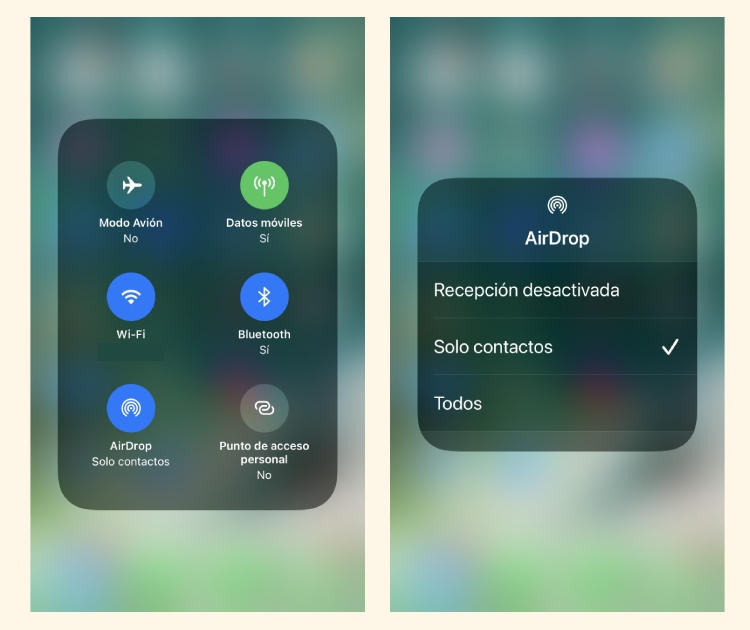
Errores o problemas comunes
AirDrop mal configurado
Asegúrate de que el destinatario, ya seas tú u otra persona, tenéis bien configuradas las opciones de AirDrop. Si esa persona que te va a enviar un archivo no te tiene en sus contactos, tu AirDrop deberá estar visible para “Todos”.
Además, si alguno de los dos tenéis activado el “Punto de acceso personal”, será importante desactivarlo, si no AirDrop no funcionará.
La distancia entre dispositivos
Es importante que los dispositivos entre los que se van a enviar los archivos se encuentren cerca entre sí.
Una distancia superior a 10 metros puede ser demasiado lejos para conseguir una buena comunicación.
Dispositivo no actualizado
Una actualización nueva puede incluir errores que se solucionan rápidamente con nuevas actualizaciones.
Si no consigues enviar o recibir documentos, es importante que revises las actualizaciones disponibles para tu dispositivo.
Archivos demasiado grandes o espacio insuficiente
Si la transmisión de archivos se interrumpe antes de finalizar puede ser que el espacio en tu dispositivo sea insuficiente para guardar el envío.
Por otro lado, si el archivo es demasiado grande, es posible que el sistema no pueda procesarlo. Para esos casos, te recomendamos enviar los archivos por medio de un cable conectando tu iPhone o iPad al Mac.
AirDrop es fundamental para sacarle el máximo partido a tu dispositivo iOS. Si quieres aprender más sobre Apple y conocer cuáles son todas las herramientas que ofrece, te contamos cuáles son los atajos de iOS más útiles o cómo recuperar tus contactos en iPhone de forma sencilla.
Como tu operador SIMPLE, Lowi se especializa en brindar soluciones simples y eficaces en telecomunicaciones. Nuestro enfoque siempre se ha centrado en la innovación de nuestros servicios de fibra y móvil, así como en ofrecer la mejor atención para todos nuestros clientes. En este Blog, redactores especializados de Lowi compartimos nuestra experiencia en el sector tecnológico y de las telecomunicaciones, para mantenerte siempre conectado y al tanto de lo mejor del sector "techie" de una forma simple.